- ChatGPT、TikTok、Temu打不开,专用网络美国海外专线光纤:老张渠道八折优惠。立即试用>
- GPT3.5普通账号:美国 IP,手工注册,独享,新手入门必备,立即购买>
- GPT-4 Plus 代充升级:正规充值,包售后联系微信:laozhangdaichong7。下单后交付>
- OpenAI API Key 独享需求:gpt-4o、claude API、gemini API不限量供应。立即购买>
- OpenAI API Key 免费试用:搜索微信公众号:紫霞街老张,输入关键词『试用KEY』
立即购买 ChatGPT 成品号/OpenAI API Key>> 请点击,自助下单,即时自动发卡↑↑↑
2023年最新OBS Studio视频教程:从下载、安装到YouTube和抖音直播设置全攻略
说在前面
随着视频内容创作和直播的普及,OBS Studio 已成为许多内容创作者的首选工具。如果你想要学习如何通过这个免费且强大的软件进行视频录制和直播,那么你来对地方了。这篇文章将为你提供2023年最新的详细教程,从下载、安装到在YouTube和抖音上进行直播的每一步骤。无论你是新手还是有经验的用户,我们都将为你提供实用的操作指南。文章还包括OBS Studio的命令行使用、如何设置16:9比例、详细的界面设定方法以及录屏和直播教程。
预期内容概述:你将了解如何下载和安装OBS Studio、基本设置和高级配置、如何进行视频录制和直播、并解决一些常见问题。希望这篇文章可以帮助你轻松掌握OBS Studio的一切功能。
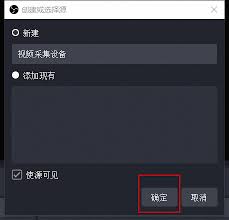
OBS Studio的背景介绍
定义和基本概念
OBS Studio(Open Broadcaster Software Studio)是一款免费且开源的软件,主要用于视频录制和直播流媒体。通过这款工具,你可以录制屏幕内容、游戏画面,还能将直播流推送到包括YouTube、Twitch、Facebook Live在内的多个平台。OBS Studio以其强大的功能和灵活性广受好评。
历史和发展
OBS Studio最早由Jim 2012年发布作为一个开源项目。经过多年的发展,其功能不断增强,不仅支持Windows,还支持macOS和Linux。因其开源性质,开发者社区为OBS Studio贡献了大量插件和扩展,使其功能更加丰富。

详细解读:如何下载、安装和设置OBS Studio
下载和安装
- 访问官方网站:首先,打开OBS Studio的官方网站。在官网首页找到“下载”选项,根据你的操作系统选择适合的版本进行下载。
- 安装软件:下载完成后,双击安装程序,按照屏幕提示进行安装。安装过程极其简单,只需几分钟即可完成。
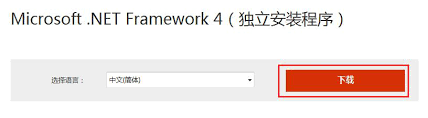
基本设置
安装完毕后,首次启动 OBS Studio 时,会弹出“自动配置向导”窗口。以下是具体配置步骤:
- 优化参数:选择“最佳流设定”或“最佳录制设定”,根据你的需求进行选择。
- 视频设置:参照向导设置分辨率和帧率,一般情况下推荐1080p和60fps。
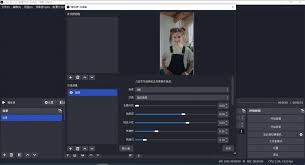
高级配置
想要更进一步?你可以通过以下高级配置来优化你的录制和直播效果:
- 音频设置:在“设置”菜单中,点击“音频”标签,根据你的需要调整各个音频设备的采样率和通道数。
- 视频设置:在“设置”菜单中的“视频”标签,可以自定义分辨率和缩放率,确保你的录制和直播画面清晰。
- 输出设置:在“设置”菜单中的“输出”标签,可以调整比特率、编码器等参数,提升视频质量或降低带宽消耗。

在YouTube上进行直播
- 设置串流密钥:登录你的YouTube账号,进入“Live Dashboard”,获取你的串流密钥。
- OBS Studio设置:在OBS Studio的“设置”菜单中,选择“流”,在“服务”中选择YouTube,输入你的串流密钥。
- 开始直播:确认配置无误后,点击OBS Studio主界面的“开始串流”按钮。
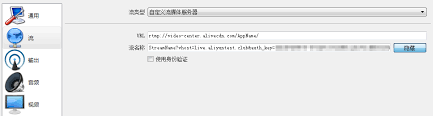
在抖音上进行直播
- 获取串流密钥:登录你的抖音账号,进入“创作者服务中心”,获取你的串流密钥。
- OBS Studio设置:在OBS Studio的“设置”菜单中,选择“流”,在“服务”中选择自定义,输入抖音的服务器URL和你的串流密钥。
- 开始直播:确认配置无误后,点击“开始串流”按钮。
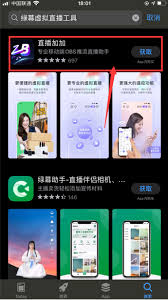
相关Tips
- 设置热键:在OBS Studio中,可以通过“设置”中的“热键”标签,将常用操作(如开始录制、暂停等)绑定到键盘快捷键,提高操作效率。
- 使用场景和源:通过在主界面中创建不同的场景和源,可以方便地管理多种内容,提升直播的多样性。
- 调整延迟:在“设置”菜单中的“高级”选项中,可以调整串流延迟,确保观众和主播之间的互动更加实时。
- 检查硬件性能:高效的直播和录制需要强大的硬件支持,确保你的电脑CPU和GPU性能充足,避免直播卡顿和掉帧问题。
常见问题解答(FAQ)
1. OBS Studio收费吗?
OBS Studio是完全免费的,且其完全开源。你可以在官网下载并使用它的所有功能而无需支付费用。
2. 如何设置16:9的画面比例?
在“设置”菜单中的“视频”标签,调整基础分辨率和输出分辨率为16:9的标准(例如1920 x 1080),即可确保你的画面比例正确。
3. 我的OBS Studio出现黑屏怎么办?
这通常是由于显示捕获设置不当引起的。可以尝试以下解决方案:将OBS Studio和捕获内容运行在相同的显示适配器上,或者在“设置”中的“视频”标签中调整显示捕获方式。
4. OBS Studio的命令行有什么用处?
OBS Studio支持通过命令行进行一些高级操作,例如自动启动录制、指定配置文件等。具体命令可以参考官方Wiki。
总结
通过这篇文章,我们详细介绍了OBS Studio 的下载、安装、设置,以及如何在YouTube和抖音上进行直播的全过程。无论你是刚入门的新手,还是有经验的老手,OBS Studio都能通过其强大灵活的功能来满足你的需求。希望这篇文章能够帮助你更好地了解和使用OBS Studio,实现更加专业的视频录制和直播效果。现在就动手试试吧,创造属于你的精彩内容!